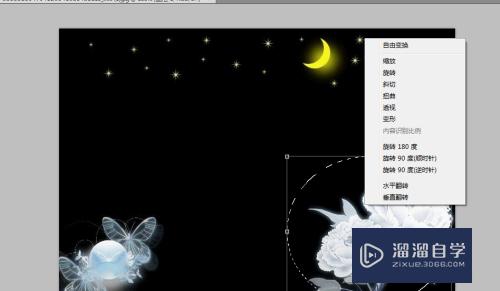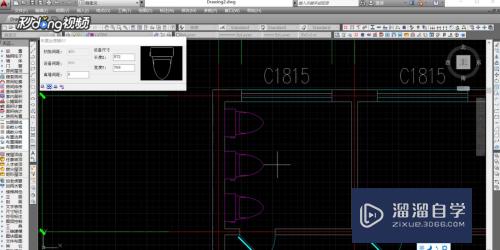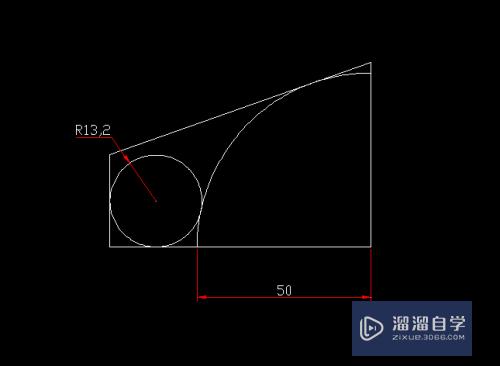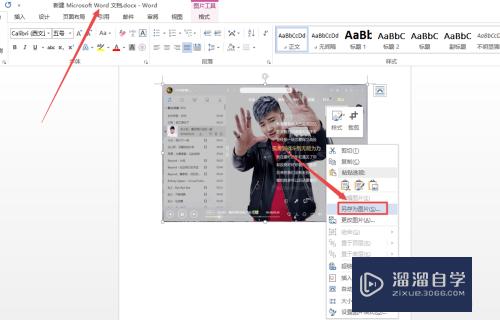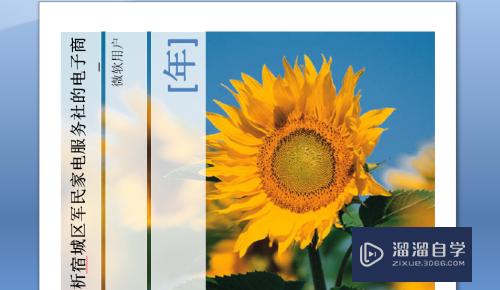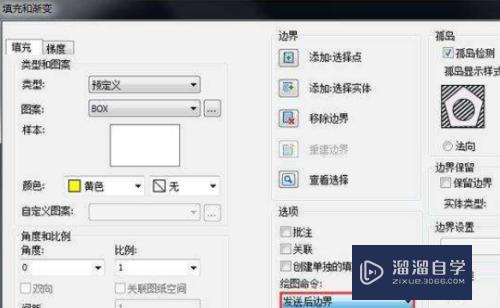CAD中工具栏怎么操作使用(cad中工具栏怎么操作使用快捷键)优质
CAD可以更轻松地解决最严峻的设计挑战。借助其自由形状设计工具能创建所想像的形状。要想绘制出好看的图形。那么熟悉工具使用是不可少的。但是CAD中工具栏怎么操作使用?本次的教程来为大家解答。
如果大家想要学习更多的“CAD”相关内容。点击这里可学习CAD免费课程>>
工具/软件
硬件型号:惠普(HP)暗影精灵8
系统版本:Windows7
所需软件:CAD2010
方法/步骤
第1步
首先我们看一下如何设置工具栏。我们先找到工具选项。如图所示
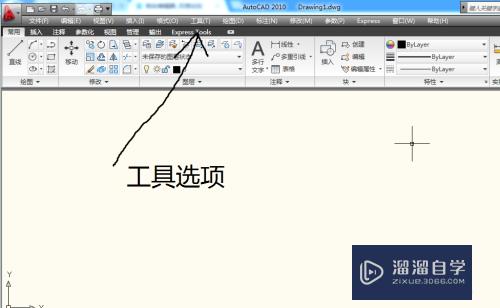
第2步
接着我们找到工具栏选项。位置如图所示
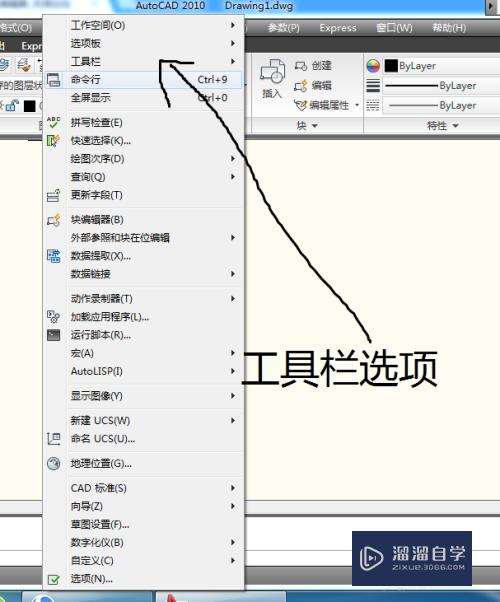
第3步
然后打开工具栏选项。再选择autocad。就会看到很长的菜单。我们选择一个其中的选项。工具栏就会在界面里显示。比如我们打开三维导航
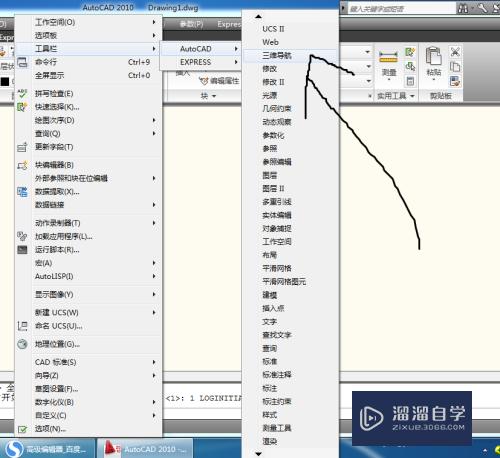
第4步
点开三位导航以后。我们回到操作界面就会看到界面上悬浮着一个工具栏。如图所示
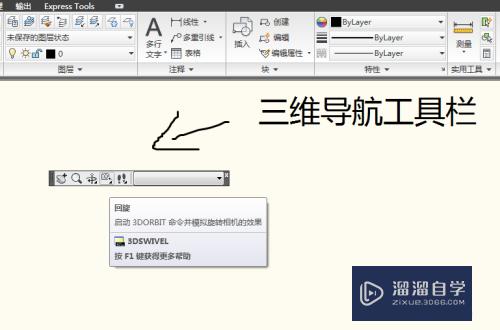
第5步
现在的工具栏是浮动的。我们可以把他拖到边界。然后工具栏就会固定到边界上。效果图所示。
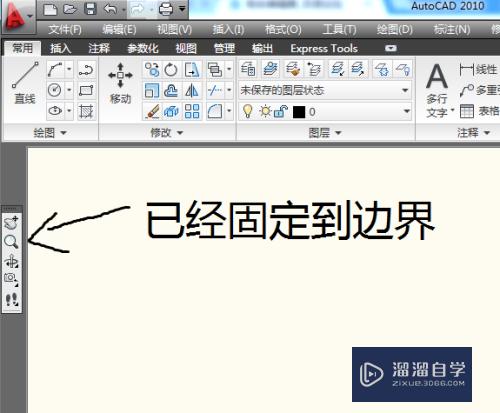
第6步
如果我们不想要这个工具栏了。可以去菜单栏里把他关了。也可以点击工具栏右上角的叉号关闭。
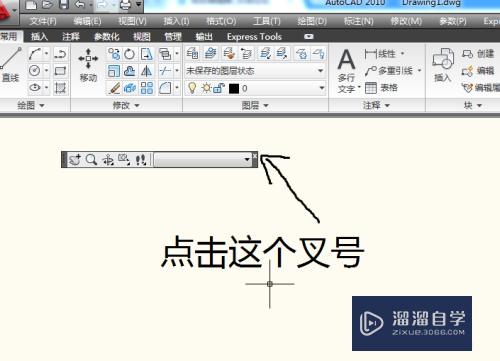
以上关于“CAD中工具栏怎么操作使用(cad中工具栏怎么操作使用快捷键)”的内容小渲今天就介绍到这里。希望这篇文章能够帮助到小伙伴们解决问题。如果觉得教程不详细的话。可以在本站搜索相关的教程学习哦!
更多精选教程文章推荐
以上是由资深渲染大师 小渲 整理编辑的,如果觉得对你有帮助,可以收藏或分享给身边的人
本文标题:CAD中工具栏怎么操作使用(cad中工具栏怎么操作使用快捷键)
本文地址:http://www.hszkedu.com/72669.html ,转载请注明来源:云渲染教程网
友情提示:本站内容均为网友发布,并不代表本站立场,如果本站的信息无意侵犯了您的版权,请联系我们及时处理,分享目的仅供大家学习与参考,不代表云渲染农场的立场!
本文地址:http://www.hszkedu.com/72669.html ,转载请注明来源:云渲染教程网
友情提示:本站内容均为网友发布,并不代表本站立场,如果本站的信息无意侵犯了您的版权,请联系我们及时处理,分享目的仅供大家学习与参考,不代表云渲染农场的立场!